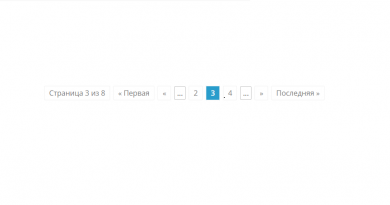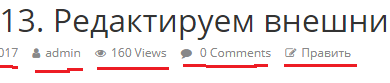Указываем дату последнего обновления в записи
По умолчанию в теме отсутствует возможность указать дату последнего обновления статьи. Дату последнего обновления можно вывести в метатегах под заголовком и указать для неё иконку. Примерно так:

Перейдите в Внешний вид — Настроить — Дополнительные стили и пропишите этот css:
.below-entry-meta .updated { display: inline-block; } |
Сохраните.
Для добавления этой функции будет необходим доступ на хостинг. Откройте файл functions.php который находится в wp-content/themes/colormag-pro/inc/functions.php и перейдите на строчку 284.
Она выглядит так
<?php $time_string = '<time class="entry-date published" datetime="%1$s">%2$s</time>'; if ( get_the_time( 'U' ) !== get_the_modified_time( 'U' ) ) { $time_string .= ' <i class="far fa-calendar-plus"></i><time class="updated" datetime="%3$s"> | Обновлено: %4$s</time>'; } |
Замените её на
<?php $time_string = '<time class="entry-date published" datetime="%1$s">%2$s</time>'; if ( get_the_time( 'U' ) !== get_the_modified_time( 'U' ) ) { $time_string .= '&nbsp;&nbsp;<i class="far fa-calendar-plus"></i><time class="updated" datetime="%3$s">&nbsp; Обновлено: %4$s</time>'; } |
Должно получиться примерно так
Теперь необходимо подключить отображение иконки.
Перейдите на https://fontawesome.com/icons/calendar-plus?style=regular и нажмите Start Using This Icon. Выберите FA Free — Next и скопируйте предоставленный код

Откройте Внешний Вид — Редактор — footer.php и внесите скопированный код в конце перед закрывающим тегом </body> и сохраните.
Теперь можно посмотреть, что получилось.
Вы можете выбрать и использовать другую иконку, для этого нужно заменить в коде значение
<i class="far fa-calendar-plus"></i> |